如果您要从 Android 手机换成 iPhone,则可以转移您的 WhatsApp 帐号信息、个人头像、个人对话、群组对话、对话记录、媒体和设置。
但您无法转移通话记录或显示名。
我需要满足哪些条件?
注意:使用其他数据迁移应用的做法不受支持,并且会导致迁移问题。
新设备使用的是 iOS 版 WhatsApp 版本 2.22.10.70 或更高版本
旧设备使用的是 Android 版 WhatsApp 版本 2.22.7.74 或更高版本
新旧设备使用同一电话号码
您的 iPhone 必须是出厂设置或已重置为出厂设置,才能与 “转移到 iOS” 应用配对,从您的 Android 手机转移数据
新旧设备都必须连接到电源
新旧设备需要连接到同一 Wi-Fi 网络,或者您需要将 Android 设备连接到 iPhone 的热点
从 Android 迁移到 iPhone
在您的 Android 手机上打开“转移到 iOS”应用,然后按照屏幕上的提示操作。
您的 iPhone 上会显示一个代码。看到提示后,在您的 Android 手机上输入该代码。
点击继续,然后按照屏幕上的提示操作。
在转移数据屏幕上选择 WhatsApp。
在您的 Android 手机上点击开始,等待 WhatsApp 准备要导出的数据。数据准备完毕后,您将会从 Android 手机退出登录。
点击下一步返回“转移到 iOS”应用。
点击继续将数据从 Android 手机转移到 iPhone,然后等待“转移到 iOS”应用确认转移已完成。
从 App Store 安装最新版 WhatsApp。
打开 WhatsApp 并使用您在旧设备上所用的电话号码登录。
看到提示后,点击开始,然后等待完成。
在新设备上完成激活后,您便可查看对话记录。
注意:在迁移期间,不支持在“转移到 iOS”应用中前往文件并选择 WhatsApp 文件夹。
我的数据有什么变化?
您的 Android 手机仍会保存您的数据,除非您删除 WhatsApp 或清空手机。
可以将哪些消息转移到新手机?
您可以转移:个人消息
您无法转移:点对点支付消息
能否转移通话记录?
您无法将 WhatsApp 通话记录从 Android 手机转移到 iPhone。
本站资源大多来自网络,如侵犯你的权益请联系管理员 邮箱:1477925483@qq.com 我们会第一时间进行审核删除。站内资源为网友个人学习或测试研究使用,未经原版权作者许可,禁止用于任何商业途径!请在下载24小时内删除!
如果遇到 付费才可下载浏览的文章,建议开通本站超级会员。全站所有资源“任意下免费看”。本站资源部分采用 exe自压缩技术,为防止有人不了解自解压导致无法解压,强烈建议使用电脑端下载7-zip,zip、rar解压,推荐使用WinRAR。





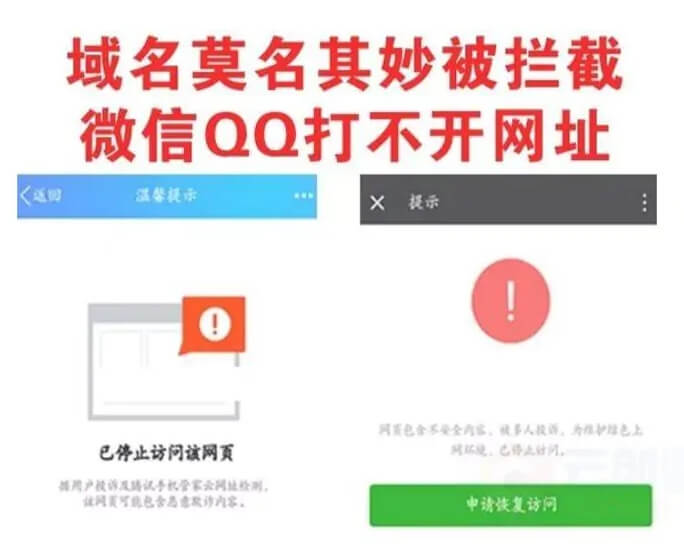
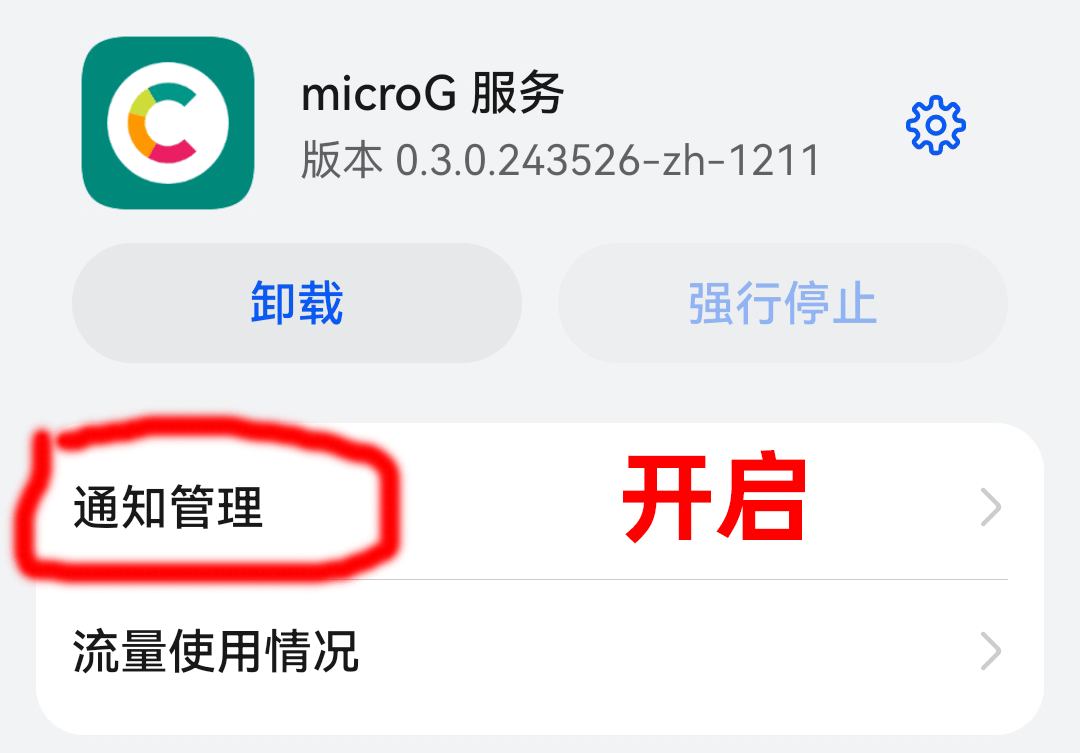
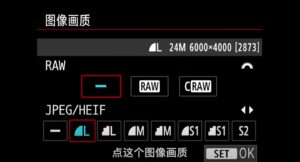

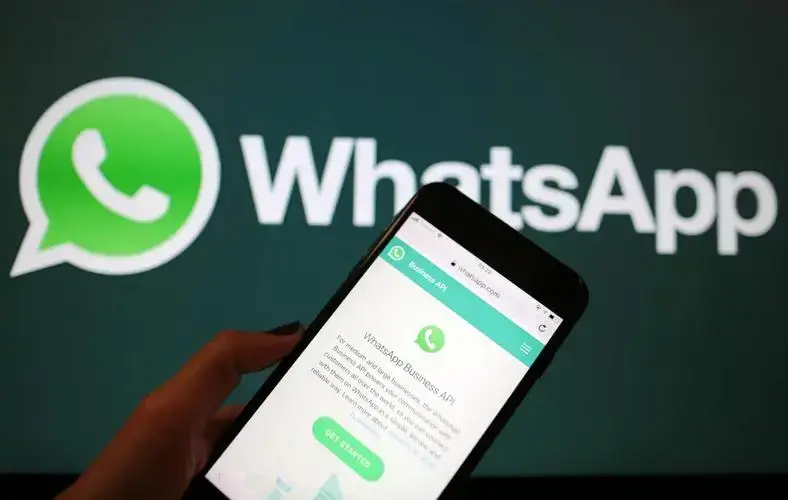
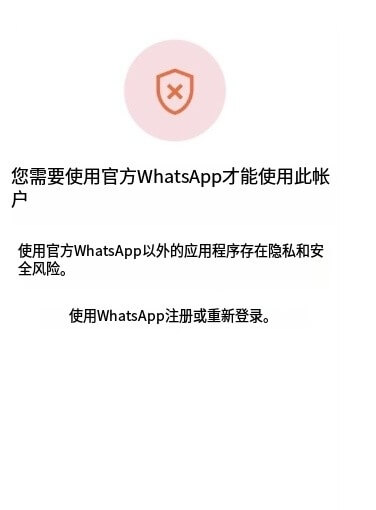
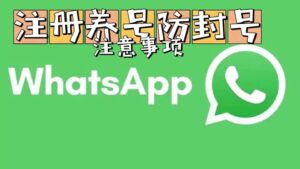

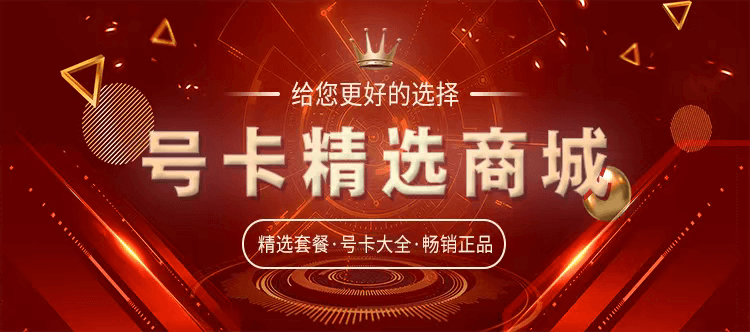


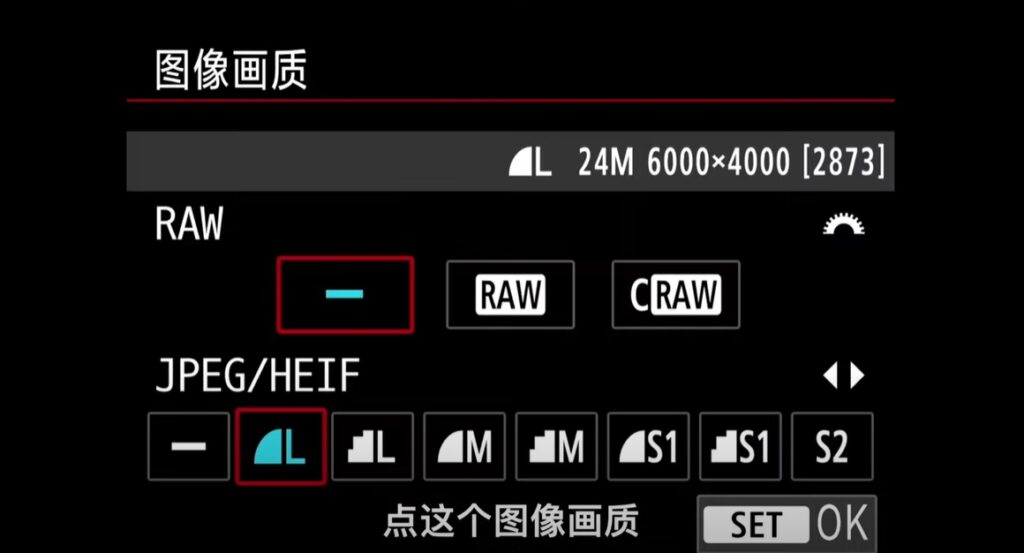



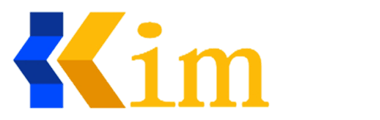
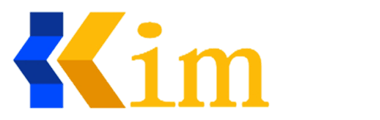
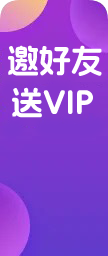




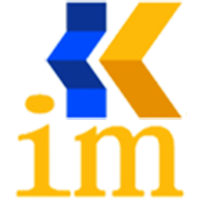
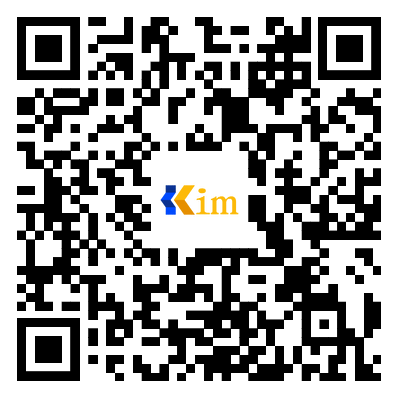

暂无评论内容